영화 관련 포스팅을 하는 경우 동영상 화면을 캡쳐하여 포스팅 중간에 삽입하여 소개를 하거나 고화질 동영상의 경우 마음에 드는 장면을 캡쳐하여 바탕화면 등으로 사용할 수 있는데, 윈도우의 기본적인 화면캡쳐 기능은 키보드의 Print Screen SysRq 버튼을 이용하여 동영상 화면을 캡쳐하는 경우 동영상 재생기의 프레임만 캡쳐가 되고 동영상 화면은 캡쳐가 안되는 경우가 있습니다. 이번 포스팅에서는 동영상 캡쳐하는 방법에 대해 소개해 드리도록 하겠습니다.
Chapter.I 프로그램설치 없이 윈도우 기본 설정으로 동영상 캡쳐하는 방법
프로그램설치 없이 윈도우 기본 설정으로 동영상 캡쳐하는 방법은 바탕화면 마우스 오른쪽 버튼 후 속성을 선택하여 디스플레이 등록정보로 이동 합니다. - 디스플레이 등록정보의 상단 제일 우측의 설정을 선택한 후 우측 하단의 고급을 누르면 플러그앤 플레이 모니터 및 장착된 그래픽 장치 정보가 나타 납니다.
플러그앤 플레이 모니터 및 장착된 그래픽 장치 정보에서 문제해결을 선택한 후 하드웨어 가속을 없음으로 선택하고 적용 - 확인을 누른 후 키보드의 Print Screen SysRq 버튼을 이용하여 재생중인 동영상의 화면을 캡쳐하면 됩니다. 단, 위의 방법은 프로그램 설치 없이 사용할 수 있는 장점이 있지만, 캡쳐 화면 중 동영상 화면 부분만을 편집해야 하고 하드웨어 가속을 하지 않으면 동영상재실 품질이 떨어지는 단점이 있고 화면 캡쳐시 마다 번거롭게 설정을 변경해 주어야 합니다.
Chapter.II 곰플레이어로 동영상 캡쳐하는 방법
곰플레이어의 영문명 GOM Player는 Gretech Online Movie Player의 줄임말로 그래텍에서 2003년 01월 제작하여 현재까지 시속적인 업데이트가 이루어 지고 있는 무료 동영상 재생 프로그램 누적 다운로드 횟수가 1억 회를 돌파한, 우리나라에서 가장 많이 사용을 하고 있는 동영상 플레이어 입니다.

 곰플레이어로 동영상 캡쳐하는 방법은 캡쳐하고자 하는 화면을 선택하여 재생중인 동영상 화면을 일시정지 한 후 곰플레이어 화면에 마우스 오른쪽 버튼을 눌러 '영상 - 현재화면 저장 Ctrl + E'을 선택하면 동영상 캡쳐가 됩니다.
곰플레이어로 동영상 캡쳐하는 방법은 캡쳐하고자 하는 화면을 선택하여 재생중인 동영상 화면을 일시정지 한 후 곰플레이어 화면에 마우스 오른쪽 버튼을 눌러 '영상 - 현재화면 저장 Ctrl + E'을 선택하면 동영상 캡쳐가 됩니다.
동영상 캡쳐는 곰플레이어 단축키 'Ctrl + E' 를 눌러 간편하게 캡쳐가 가능하며 저장된 이미지는 곰플레이에 기본설정으로 설치시 내문서 - 곰플레이어 - 캡쳐 폴더에 저장이 됩니다.
이와 함께 곰플레이어의 고급 화면 캡쳐 기능을 이용하면 캡쳐 화면의 저장 경로 변경 및 BMP, JPEG 등의 화면 저장 포맷과 품질, 저장 프레임과 연속 저장 간격 등 세부 설정을 통해 동영상 화면 캡쳐가 가능하며, 동영상 캡쳐 화면을 윈도우 배경화면으로 지정도 할 수 있습니다.
Chapter.III KMP플레이어로 동영상 캡쳐하는 방법
KMP플레이어는 영문명 KMPlayer는 Korea Media Player의 줄임말로 KMP 또는 KMP플레이어(KMPlayer)라고 불리우며 동영상이나 음악 등의 멀티미디어 재생에 필요한 필수 코덱을 자체적으로 내장하고 있어 별도의 코덱이나 통합 코덱의 설치가 필요 없이 동영상이나 음악등의 미디어를 재생할 수 있는 동영상 플레이어 입니다. 보다 자세한 사항은 관련 포스팅 KMP플레이어 포터블 다운로드 / The KMPlayer 3.3.0.32 Portable ☜ 참조하세요.

 KMP플레이어는 동영상 화면 캡쳐 관련 다양한 부가기능을 제공하는 동영상 재생기 입니다.
KMP플레이어는 동영상 화면 캡쳐 관련 다양한 부가기능을 제공하는 동영상 재생기 입니다.
KMP플레이어 화면에 마우스 오른쪽 버튼을 누른 후 캡쳐제어를 선택하면 현재화면을 파일로 저장, 바로저장, 클립보드로 복사 뿐만 아니라 고급캡쳐 기능을 이용하여 자동으로 샘플화면 추출도 가능 합니다.
고급 캡쳐 기능을 이용하면 저장하고자 하는 이미지 파일의 크기 뿐만 아니라 BMP, JPEG, PNG 중 이미지 포멧을 선택할 수 있고, 이미지 추출 개수와 추출 방법 등 세부적인 선택을 통해 원하는 동영상 화면을 간편하게 자동으로 캡쳐할 수 도 있으며, 동영상 캡쳐 화면을 윈도우 배경화면으로 지정도 할 수 있습니다.
KMP플레이어를 이용하면 초 단위의 화면 탐색 뿐만 아니라 화면 프레임 단위 탐색도 가능하여 단축키를 이용하며 원하는 화면을 정확하게 캡쳐하는 것도 가능 합니다. 이상, 동영상 캡쳐하는 방법으로 윈도우 설정을 위용하여 특정한 프로그램 없이 동영상 캡쳐하는 방법과 곰플레이어로 동영상 캡쳐하는 방법, KMP플레이어로 동영상 캡쳐하는 방법에 대한 간단한 소개 였습니다.
*컴퓨터 활용 관련 포스팅
Chapter.I 프로그램설치 없이 윈도우 기본 설정으로 동영상 캡쳐하는 방법
프로그램설치 없이 윈도우 기본 설정으로 동영상 캡쳐하는 방법은 바탕화면 마우스 오른쪽 버튼 후 속성을 선택하여 디스플레이 등록정보로 이동 합니다. - 디스플레이 등록정보의 상단 제일 우측의 설정을 선택한 후 우측 하단의 고급을 누르면 플러그앤 플레이 모니터 및 장착된 그래픽 장치 정보가 나타 납니다.
 |
 |
플러그앤 플레이 모니터 및 장착된 그래픽 장치 정보에서 문제해결을 선택한 후 하드웨어 가속을 없음으로 선택하고 적용 - 확인을 누른 후 키보드의 Print Screen SysRq 버튼을 이용하여 재생중인 동영상의 화면을 캡쳐하면 됩니다. 단, 위의 방법은 프로그램 설치 없이 사용할 수 있는 장점이 있지만, 캡쳐 화면 중 동영상 화면 부분만을 편집해야 하고 하드웨어 가속을 하지 않으면 동영상재실 품질이 떨어지는 단점이 있고 화면 캡쳐시 마다 번거롭게 설정을 변경해 주어야 합니다.
Chapter.II 곰플레이어로 동영상 캡쳐하는 방법
곰플레이어의 영문명 GOM Player는 Gretech Online Movie Player의 줄임말로 그래텍에서 2003년 01월 제작하여 현재까지 시속적인 업데이트가 이루어 지고 있는 무료 동영상 재생 프로그램 누적 다운로드 횟수가 1억 회를 돌파한, 우리나라에서 가장 많이 사용을 하고 있는 동영상 플레이어 입니다.


동영상 캡쳐는 곰플레이어 단축키 'Ctrl + E' 를 눌러 간편하게 캡쳐가 가능하며 저장된 이미지는 곰플레이에 기본설정으로 설치시 내문서 - 곰플레이어 - 캡쳐 폴더에 저장이 됩니다.
이와 함께 곰플레이어의 고급 화면 캡쳐 기능을 이용하면 캡쳐 화면의 저장 경로 변경 및 BMP, JPEG 등의 화면 저장 포맷과 품질, 저장 프레임과 연속 저장 간격 등 세부 설정을 통해 동영상 화면 캡쳐가 가능하며, 동영상 캡쳐 화면을 윈도우 배경화면으로 지정도 할 수 있습니다.
Chapter.III KMP플레이어로 동영상 캡쳐하는 방법
KMP플레이어는 영문명 KMPlayer는 Korea Media Player의 줄임말로 KMP 또는 KMP플레이어(KMPlayer)라고 불리우며 동영상이나 음악 등의 멀티미디어 재생에 필요한 필수 코덱을 자체적으로 내장하고 있어 별도의 코덱이나 통합 코덱의 설치가 필요 없이 동영상이나 음악등의 미디어를 재생할 수 있는 동영상 플레이어 입니다. 보다 자세한 사항은 관련 포스팅 KMP플레이어 포터블 다운로드 / The KMPlayer 3.3.0.32 Portable ☜ 참조하세요.


KMP플레이어 화면에 마우스 오른쪽 버튼을 누른 후 캡쳐제어를 선택하면 현재화면을 파일로 저장, 바로저장, 클립보드로 복사 뿐만 아니라 고급캡쳐 기능을 이용하여 자동으로 샘플화면 추출도 가능 합니다.
고급 캡쳐 기능을 이용하면 저장하고자 하는 이미지 파일의 크기 뿐만 아니라 BMP, JPEG, PNG 중 이미지 포멧을 선택할 수 있고, 이미지 추출 개수와 추출 방법 등 세부적인 선택을 통해 원하는 동영상 화면을 간편하게 자동으로 캡쳐할 수 도 있으며, 동영상 캡쳐 화면을 윈도우 배경화면으로 지정도 할 수 있습니다.
 |
 |
KMP플레이어를 이용하면 초 단위의 화면 탐색 뿐만 아니라 화면 프레임 단위 탐색도 가능하여 단축키를 이용하며 원하는 화면을 정확하게 캡쳐하는 것도 가능 합니다. 이상, 동영상 캡쳐하는 방법으로 윈도우 설정을 위용하여 특정한 프로그램 없이 동영상 캡쳐하는 방법과 곰플레이어로 동영상 캡쳐하는 방법, KMP플레이어로 동영상 캡쳐하는 방법에 대한 간단한 소개 였습니다.
*컴퓨터 활용 관련 포스팅
| ○ MP3 무료 다운로드 / 유튜브 동영상 MP3 다운로드 하는 방법 ○ 유튜브 동영상 다운로드 하는 방법 ○ RM. RA. RAM 파일 재생 재생 리얼 얼터네티브 / Real Alternative Regular 2.0.2 ○ 와이파이 무료 사용 방법 / 와이파이 비밀번호 모음 ○ 도서 저렴하게 구입하는 방법 / 인터넷 서점 사이트 가격비교 정리 |
반응형
'블로그팁' 카테고리의 다른 글
| 블로그 검색 순위 프로그램 한로그 다운로드 (44) | 2012.08.23 |
|---|---|
| 웹 사이트 순위 / 블로그 순위 랭키닷컴 위젯 설치하는 방법 (32) | 2012.08.21 |
| 네이버 검색 누락 해결하는 방법 (34) | 2012.07.03 |
| 블로그 로딩 속도 측정 및 웹사이트 접속 속도 측정 사이트 핑덤 툴 Pingdom Tools (26) | 2012.06.20 |
| 블로그 수익모델 네이버 애드포스트 가입하기 / 네이버 애드포스트 모바일 미디어 광고 (22) | 2012.06.19 |
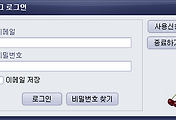
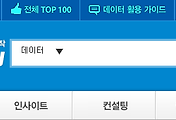

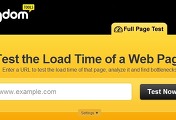
댓글